Reklaam
Kas soovite teha oma Windows 8 arvutis hääl- ja videokõnesid? Skype'i puutetundliku ekraaniga versioon on saadaval Microsoftilt, kuid kuidas seda võrrelda lauaarvuti versiooniga?
Skype Windows 8 Modern jaoks: miks?
Üks Windows 8 kõige üllatavamaid asju on see, et Skype'i pole eelinstallida. Võib-olla ettevaatlik brauserite installimist puudutavate varasemate otsuste suhtes, teeb Microsoft selle asemel puutetundliku ekraaniga sõbraliku versiooni Skype on saadaval Windowsi poe kaudu.

Huvitav on see, et Skype'i moodsa liidese versiooni saab installida samasse süsteemi kui “klassikalist” töölauaversiooni. See võib põhjustada probleeme; sellest hiljem.
Skype'i abil Windows 8 Modernile saate puutetundliku VoIP-rakenduse, mis võimaldab kiirsõnumeid, failide jagamist, häälkõnesid ja videovestlust. Mõeldud Windows 8 jaoks "täis" (see tähendab x86- või x64-protsessoriga seadmetele) ja Windows 8 RT Windows RT - mida sa ei saa ja mida mitteWindows RT väljaanne käivitati diskreetselt umbes poolteist kuud tagasi lipulaeva Microsoft Surface RT tahvelarvuti abil. Ehkki Windows 8-st visuaalselt eristamatu, on selles siiski mõned peamised erinevused ... Loe rohkem (leitud madala hinnaga Microsoft Surface'ist või sellistest seadmetest nagu Nokia Lumia 2520) annab rakendus suures osas samu tulemusi kui lauaarvuti versioon ja see sarnaneb mobiiltelefonidele Skype'iga.
Kaasaegne Skype'i kasutajaliides
Nagu arvata võis, on see Skype'i versioon üsna sarnane Windows Phone 8 versiooniga (ehkki see ise ei erine liiga palju Androidi ja iOS-i väljaannetest).
Täielikult kohandatud numbrite koputamiseks ja kontaktide ning rakenduste menüüde sõrmepõhiseks navigeerimiseks on digitaalse kinnisvara kehv kasutamine tegelikult silma. Rakenduse kasutamine täisekraanrežiimis tundub tohutu ruumi raiskamine, kuid nagu te juba teate kui seda on kaasas, vähendab see ekraani suurust kolmandikuni või isegi veerandi ekraanini tõhus.
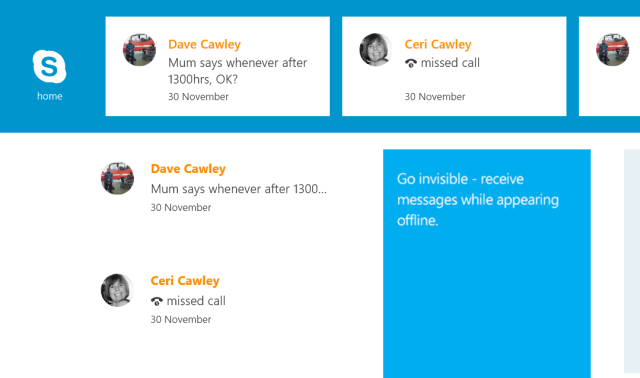
Kui olete Windows 8 uus, võite vahepeal mitte teada, kuidas opsüsteem peidab moodsa kasutajaliidese menüüsid. Kahjuks on selle kohta vähe intuitiivset - saate kas teile teada või saate teada juhuslikult.
Nii et me ütleme teile.
Skype'i avakuvas ekraani ülaosast alla libistades või hiire parema nupuga klõpsates näete valikuid lisa kontakt ja salvesta number. Ülaosas peaksite nägema ka kõiki aktiivseid kiirsõnumivestlusi, see tähendab neid, kellega on ühendatud võrgus olevad kontaktid. Nende jätkamiseks võite neid koputada.

Lõpuks leiate oma profiili üksikasjad, seaded ja valikud, libistades paremalt sisse või hõljutades hiire paremas alanurgas, et kuvada Võlusid riba, seejärel valides Seadistused.
Kiirsõnumid ja failide saatmine Skype'is Windows 8 jaoks
Lisaks hääle- ja videokõnede hõlbustamisele on Skype ka kiirsõnumiteenus. Skype'i abil saate sõnumiakna kaudu oma kontaktidele tekstsõnumeid saata. Pange tähele, et vestluse alustamiseks kulub kogu saadaolev ekraaniala; peate selle Skype'i versiooni põhiekraanile naasmiseks puudutama tagumist noolt.

Faili saatmine on võimalik, puudutades sõnumiaknas nuppu + ja valides saata faile. Seejärel saate moodsa failibrauseri abil sirvida saatmiseks vajalikku faili; otsinguga alustatakse mugavuse huvides kaustas SkyDrive.
Kiirsõnumid on nii lihtsad ja võimelised, kui võite oodata sellisest teenusest nagu Skype. Üks asi, mida tuleb märkida, on see, et kui teil on kõnekrediit ja teie kontakti mobiilinumbrid on seadistatud Windows 8 inimeste ekraanil, saab Skype'is saadetud sõnumeid saata ka SMS-i teel.
Helistamine Skype'i moodsaga
Nagu paljud inimesed, kasutan ka Skype'i töölauda suurema osa oma e-posti teel kasutamata veebikoostööst. Office 365 tellimisega saan iga kuu 60 minutit tasuta lauatelefonikõnesid, nii et kui ma ei tee Skype'i kaudu Skype'i tasuta kõnet, saan suhelda teiste numbritega. Loomulikult saan ma ettemaksu või liitumiskrediidi abil ka mobiilidele helistada.
Telefoninupu vajutamisel Skype'i põhiekraanil avaneb valimisnupp (selle saab avada ka kõne ajal, vajutades + ja valimisnupu valimine - kasulik automatiseeritud menüüdes navigeerimiseks), kust leiate üksikasjad viimaste kõnede ja PAYG-i või tellimuse kohta üksikasjad. Vajadusel (võite regulaarselt reisida) saate rippmenüü kaudu muuta ka piirkonda, kuhu helistate.

Üks Skype'i valimispuldi mõnevõrra naeruväärne aspekt on see, et see ei paku tagasilükke nuppu ega ühtegi võimalust numbri kustutamiseks. Selle asemel tuleb seda teha, koputades või klõpsates selles ruumis, kuhu number valitakse, ja kasutades riistvara või puutetundliku ekraaniga klaviatuuri tagasilükkamiseks või kustutamiseks.
Kontaktile Skype'is helistades kuvatakse tema profiil ja nupud kaamera, hääle avamiseks ning kiirsõnumite ja failide saatmise režiimide avamiseks. Nagu tavalises töölauaversioonis, proovib tarkvara kõnesid vastu võtta, kui võrgu- või riistvaraprobleemid põhjustavad kõne katkestamise.
Videokõnesid hinnati Skype Modern'i abil
Hiljuti ma vaatas läbi Skype'i Windows Phone 8 versiooni Kas ootate, kas Skype on Windows Phone'is täiuslik? Mõtle uuesti...Alates 2011. aastast Microsofti omandis olev Skype näib olevat täiuslik rakendus Windows Phone 8 jaoks. Kuid kas see pakub Skype'i Skype'i videokõnesid, kiirsõnumeid ja häälkõnesid nii vaevata kui ... Loe rohkem ja oli üllatunud, kui leidis, et videokõnedele korraliku kvaliteediga pakkumine puudus. Panin selle probleemi pigem riistvara kui mobiilirakenduse alla - kuidas saab Windows 8?
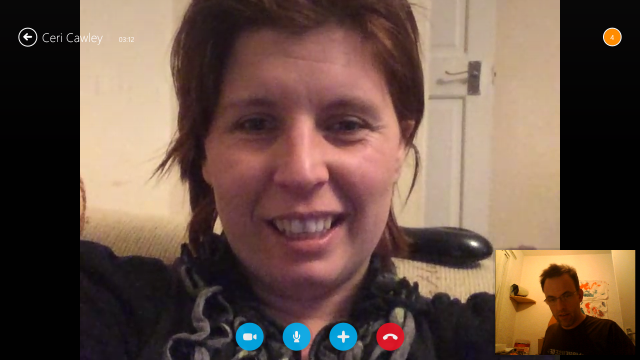
Tegin kõne kogu koduvõrku - Etherneti kaudu ühendatud arvuti, iPad traadita ruuteri lähedusse - ja tulemused olid head. Ehkki kõne alguses oli tegemist pisikese täpsusega, lahenesid asjad peagi.
Ka hääle kvaliteet oli hea (kuigi minu arvuti mikrofoni tõttu oli see pisut välja pestud), mis tegi rakendusest hea võimaluse videokõnede jaoks. Teine töölauarakendust kasutav kõne ei näidanud erinevust.

Pange tähele, et selles Skype'i versioonis saate saata heade tulemustega videosõnumeid!
Mis on Skype Moderniga valesti?
Heal päeval töötab Skype Modern mõistlikult. Seda kipuvad aga mõjutama mitmesugused tegurid.
Näiteks töölauarakenduse samaaegne käitamine jätab selle puutetundliku ekraani jõudmise tulemusel hätta. Sõnumeid ja sissetulevaid kõnesid kuvatakse kõigepealt klassikalises versioonis, jättes teile palju segaduses helinaid.
Samuti on telefoninumbri redigeerimine lihtsam, kui see sisestatakse töölauaversiooni.
Ka Skype'i moodne versioon kipub hauakivi sageli liiga sageli tühjusse minema, jättes teie ja teie kontaktid selle juurde naasmise ajal rippuma. Olgem ausad, see on rakendus, mis peab olema valmis ja ootama, kuni saate seda kasutada, mitte aga norskama.
Lõpuks on kahetsusväärne kõnede salvestamise ja muude lõbusate tööriistade puudumine, mis on nii kaua töölauarakenduse jaoks saadaval olnud.
Skype Modern: väga stiilne, üsna funktsionaalne, puuduvad laiendatud funktsioonid
Lõppkokkuvõttes näeb Skype for Windows 8 Modern kena välja ja teie süsteemi installitud Windows 8.1 korral võib see nii olla töölaua kinnisvara vallutamise asemel mõistliku hulga ruumi võtmiseks.
Kuid nii ilus, kui rakendust vaadata on, selle probleemid videokõnede ja taustal töötamisega - koos kõnede salvestamise tööriistade puudumisega - tähendab, et enamik kasutajaid kiirustab töölauale versioon.
Selleks, et muuta see Skype'i versioon vana lemmiku jaoks realistlikuks alternatiiviks, tuleb veel ära teha. Nagu praegu, on Skype for Windows 8 moodsa liidese jaoks parim VoIP-klient (ja sellisena ilmub see ka meie Parimate Windows 8 rakenduste loend Millised on parimad rakendused Windows 8 alustamiseks? Loe rohkem ), kuid see tundub lõpetamata ja armastamata. Parem on kindlasti veel ees.
Kujutise krediit: PlaceIt.net
Christian Cawley on turbe, Linuxi, meisterdamise, programmeerimise ja tehniliste selgituste turbetoimetaja asetäitja. Samuti toodab ta The Really Useful Podcast ning tal on laialdased kogemused töölaua- ja tarkvara tugiteenuste alal. Ajakirja Linux Format kaastöötaja Christian on Raspberry Pi looja, Lego väljavalitu ja retro mängude fänn.